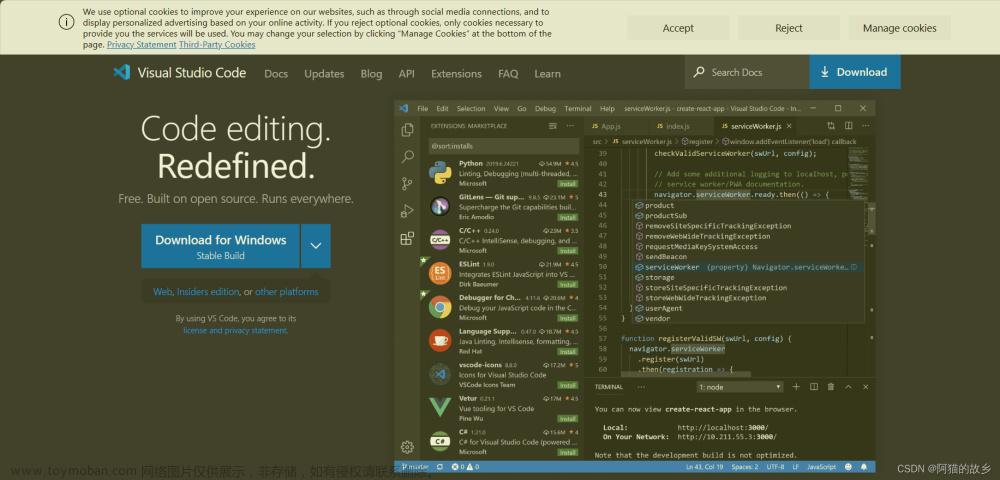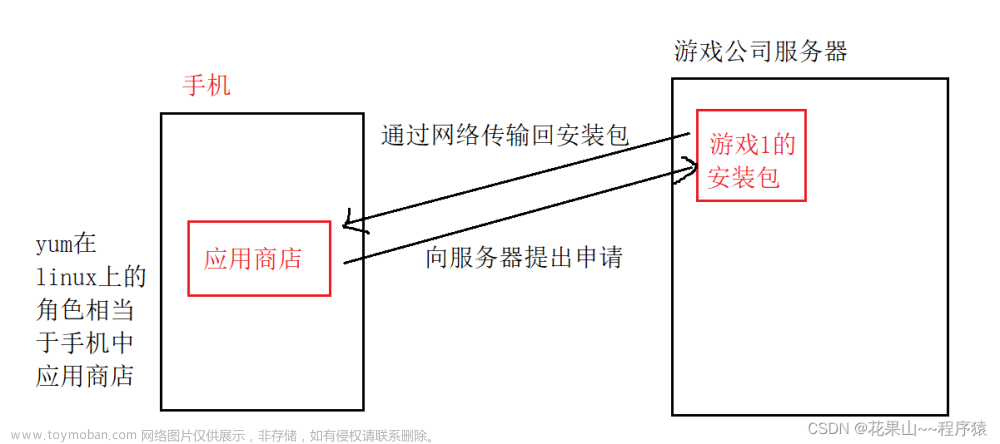个人主页:平行线也会相交
欢迎 点赞👍 收藏✨ 留言✉ 加关注💓本文由 平行线也会相交 原创
收录于专栏【Linux专栏】🎈
本专栏旨在分享学习Linux的一点学习心得,欢迎大家在评论区讨论💌
接下来我们来学习Linux编辑器---gcc/g++的使用。
在学习gcc/g++之前,我们先来简单回顾一下之前学过的编译链接的内容。
1.预处理(去注释、头文件展开、条件编译、宏替换)
2.编译(生成汇编代码)
3.汇编(生成机器可识别代码)
4.链接(生成可执行文件或库文件)
gcc使用过程(图文并茂)🍰
预处理阶段
首先这里这里源文件为mycode.c,请看:
然后输入指令gcc -E mycode.c -o mycode.i。编译通过之后就会形成mycode.i的一个文件。
这就是我们预处理之后的结果,如下图:


我们通过上图可以发现源文件mycode.c经过预处理之后由原来的十几行代码变成了800多行代码。为什么会这样呢?这都是从系统当中C语言的头文件中拷贝出来的。
通过上图我们也可以观察到我们原来注释的内容直接被裁剪掉了(去注释),同时发生了宏替换(因为编译器不需要处理已经被我们注释掉的东西)。这里的宏替换要注意,该处的宏替换只是进行了简单的宏替换,并不会做语法检查,因为在编译之前,这里就已经发生宏替换,即已经被替换掉了,并没有机会进行语法检查。
头文件全部拷贝到源文件当中,即当预处理之后其实就不需要头文件了。
综上,源文件经过预处理(其中包含着宏替换、去注释、条件编译、头文件展开)之后代码就会变的比较干净,然后编译器继续对这份干净的代码进行处理,即来到了下一步编译阶段。
编译阶段(生成汇编)
输入指令:gcc -S mycode.c -o mycode.s,即生成了一个mycode.s的文件,请看:

其中,mycode.s文件中就存放着mycode.c文件经过汇编之后生成的汇编代码,请看:
汇编阶段(生成机器可识别代码)
在汇编阶段,会把汇编代码转换为机器可识别的代码(即二进制文件)。
输入指令gcc -c mycode.s -o mycode.o
我们打开刚刚生成的mycode.o文件,里面存放的就是机器可识别代码(看起来像一堆乱码)。请看:
这里说明一下,vim工具是一个文本编辑器(既然是文本编辑器的话那就只能识别文本啦),而mycode.o中存放的是二进制文件,我们用文本编辑器来打开一个二进制文件的话再显示出来,我们看到的就会是一堆乱码。那我们应该如何查看这个二进制文件mycode.o呢?我们可以使用二进制查看工具od,即输入指令od mycode.o。请看:
到此为止,我们已经就来到了最后一个阶段,即链接阶段。
链接阶段(生成可执行文件或库文件)
输入指令gcc mycode.o -o mytest,请看:
这里的mytest就是一个可执行程序,我们来运行一个这个可执行程序。
好了,到此为止,就是一个源文件经过预处理、编译、汇编、链接再到最后运行程序的整个过程。
接下来,我们详细来介绍整个过程中用到的指令。
gcc/g++常用命令选项🎂
g++和gcc命令选项都是一个用法,所以这个只演示
gcc的命令选项。
-o
将文件输出到目标文件。
注意,现在我们又回到了起点,即此时我们只有一个源文件mycode.c。
gcc mycode.c
这里后面什么选项都不加,回车之后就会直接生成可执行程序a.out,请看:
gcc mycode -o XXX:让这个可执行程序自己来定义命名。其中-o意思就是后面跟我们想要自定义可执行程序的名称。
比如gcc mycode.c -o abc。
其中,XXX就是着我们生成的可执行程序。运行结果如下:
其实我们也可以换一种写法,即gcc -o mytest mycode.c。(只要遵循一个原则即可:-o后面必须是可执行程序的名称)。
请看:
-E选项
gcc -E mycode.c -o mycode.i:对源文件进行预处理之后生成mycode.i文件。
这里有几个小细节需要我们注意-E后面永远跟着我们想要进行预处理操作的文件源,-o后面永远跟着最终要生成的目标文件。
如果我们这里的命令不加-o(即gcc -E mycode.c),这里会默认把输出结果打印到显示器上。这里我们就不进行演示了。
我们要把输出结果打印到文件里,其中-o后面生成的目标文件的文件名依然是可以随便取的,但是由于这里只对源文件mycode.c进行预处理操作,所以我们一般把生成的目标文件名取为mycode.i。
下图是最终的演示结果:head mycode.i:
现在来解释-E是什么意思:-E的意思就是告诉gcc编译器,从现在开始进行程序的翻译工作,将预处理工作做完之后就停下来不在继续往后走了。
-S选项
gcc -S mycode.i -o mycode.s:对预处理之后的mycode.i文件进行编译,同时生成mycode.s文件。-o后面依然是跟着生成的目标文件,文件名依然是随便取,这里是完成的编译工作,所以这里建议生成的目标文件的后缀为.s,即mycode.s。同时这里要注意gcc -S mycode.i -o mycode.s是直接从刚刚生成的.i文件开始,继续进行程序的翻译工作,将编译工作做完之后停止工作。
其实我们这里可以换一种写法:gcc -S mycode.c -o mycode.s。即告诉gcc编译器,从源文件.c开始进行程序的翻译工作,将编译工作做完之后停下来不在进行程序的翻译工作。
现在我们来打开一下mycode.s文件,请看:
-c
gcc -c mycode.s -o mycode.o,其中-c的意思就是从现在卡hi是进行程序的翻译工作,将汇编工作做完之后,工作停止。
换一种写法的话请看:gcc -c mycode.c -o mycode.o,这里是从.c源文件开始进行工作直到将汇编工作完成。而gcc -c mycode.s -o mycode.o是直接从编译阶段之后生成的.s文件之后开始工作,直到将汇编工作做完之后,工作停止。
所以这里的-c就是告诉gcc编译器,将程序的汇编工作做完就停止工作。
同时这里要注意:我们把生成的.o文件,即mycode.o文件称之为可重定位目标二进制文件。简称目标文件。其实就是window环境下的可执行文件(-obj)。
我们打开mycode.o文件打开之后发现是一堆乱码。请看:
我们这里要特别注意,生成的mycode.o文件是不可以独立执行的,虽然已经是二进制文件了,需要经过链接才可以执行。
我们来验证一下mycode.o确实是不能执行的,请看:
我们如果赋予mycode.o文件可执行权限(chmod +x mycode.o)的话,请看:
可以看到依然是不可以执行的。
在Linux中,具有可执行权限和具有可执行的能力是两码事。
假设我给一个文本文件可执行的权限,最终这个文本文件依然是不可以执行的,因为这个文本文件本身就没有可执行的能力。
所以,这里的mycode.o文件(可重定位目标二进制文件)经过链接之后才可以运行。
最后进行链接:
gcc mycode.o -o mytest:将可重定位目标二进制文件和库进行链接形成可执行程序。
j
总结🥖
本文主要带大家回顾了一下内容:
1.C语言中编译链接的部分知识,总共分为4个阶段(预处理、编译、汇编、链接)。
2.同时演示了gcc/g++的几个常用的命令选项(-E -S -c -o)。文章来源:https://www.toymoban.com/news/detail-524615.html
好了,本文就到这里啦!再见啦友友们!!! 文章来源地址https://www.toymoban.com/news/detail-524615.html
文章来源地址https://www.toymoban.com/news/detail-524615.html
到了这里,关于【Linux从入门到精通|开发工具】---gcc/g++的基本使用的文章就介绍完了。如果您还想了解更多内容,请在右上角搜索TOY模板网以前的文章或继续浏览下面的相关文章,希望大家以后多多支持TOY模板网!